あなたがM4Vミュージックビデオのダウンロードを高く評価し、ランニングなどのアクティビティをしながらそれらを再生し続けるタイプの人なら、これはあなたのためです。ぜひとも、お気に入りのミュージックビデオを再生すると、デバイスのバッテリーが急速に消耗します。必要なのは、ビデオではなく曲を聞くことだけです。このため、M4VをM4Aなどのほとんどのデバイスに適合するオーディオ形式に変更することをお勧めします。幸いなことに、この投稿はあなたに最も安全な方法を知らせます M4VをM4Aに変換する.
パート1。M4VからM4Aへの簡単な紹介
M4Vとは何ですか?
一般にM4Vとして知られているMpeg4ビデオは、Appleによって開発されたビデオコンテナです。 MP4と同じであることが知られていますが、いくつかの制限があります。 Appleは、iTunesを介してビデオをディスペンスするために使用するこのフォーマットを作成しました。さらに、このiTunesのデフォルトのビデオ形式は、Appleデバイスのユーザーによって広く使用され、楽しんでいます。
M4Aに関する情報
一方、MPEG-4 Audio od M4Aは、同じくAppleによって開発されたオーディオファイルコンテナです。このオーディオ形式にはAACコーデックが含まれており、MP3と比較されることがよくあります。一般に、M4AファイルはMP3よりも優れています。これは、M4Aファイルの方が品質が高く、サイズが小さいためです。同様に、このオーディオファイルは、品質だけでなく、デバイスとの互換性も高いため、多くの人に好まれています。
パート2。M4VをM4Aに効率的に変換する方法
最も人気のあるソフトウェアを比較して、最高のものを考え出しました。 AVAideビデオコンバーター 最も信頼性の高いソフトウェアであることが証明されています M4VをM4Aに変換する。この多機能ツールは、操作が非常に簡単なため、専門家や技術者以外の人にも喜んで使用されています。ビデオファイルを強化するための寛大な無数の機能は言うまでもなく、それはまたオーディオファイルを修正して美化します。
さらに、他の一般的に使用されるソフトウェアと比較して30倍高速に変換します。サポートされている300以上のファイル形式により、一括変換が可能になり、ユーザーは貴重な時間を節約できます。したがって、このすばらしいツールの使用方法については、以下の有益なガイドラインをご覧ください。
ステップ1ダウンロードとインストール
AVAide Video Converterを無料でダウンロードして、PCにインストールしてください。簡単に行うには、下のダウンロードボタンをクリックしてから起動し、M4VからM4Aへの変換を開始します。
ステップ2M4Vファイルをインポートする
起動したら、M4Vファイルをインターフェイスにドラッグアンドドロップしてアップロードを開始します。それ以外の場合は、 追加ファイル 左上にある矢印をクリックして、ファイルを追加するか、フォルダ全体を追加するかを選択します。
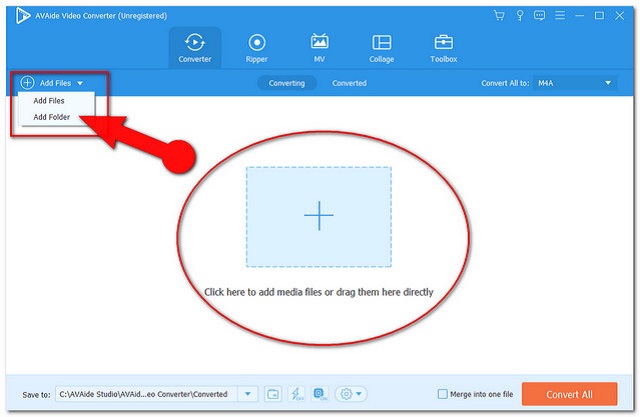
ステップ3ファイルをM4Aに調整する
ヒット すべてをに変換 インターフェイスの右上にあるボタンをクリックし、リストされているオーディオ形式からM4Aを選択して、選択した品質をクリックします。
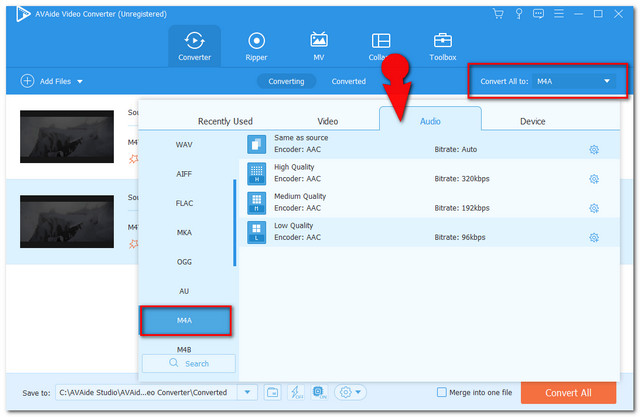
ノート: ビットレート、サンプルビットレート、チャネル、および出力のエンコーダーを調整するには、 設定 アイコン表示カスタムプロファイル。
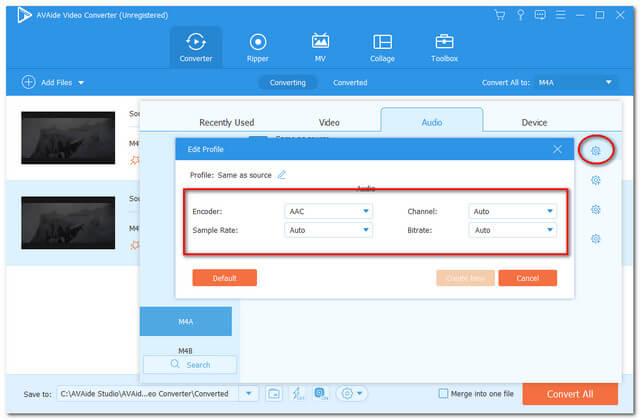
ステップ4M4VをM4Aに変換する
をタップして変換プロセスを開始します すべて変換 インターフェイスの右下にある赤いボタン。このソフトウェアの迅速な変換プロセスがいかに素晴らしいかをご覧ください。
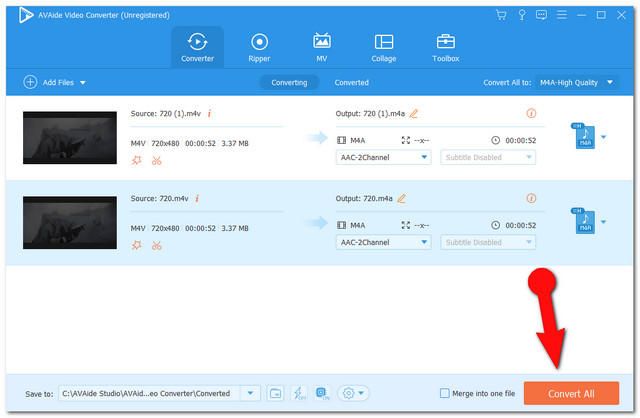
ノート: プロセスが終了したら、タップすると完成したファイルを確認できます。 変換された タブ。見つけるには、フォルダアイコンを押すと、ファイルストレージにリダイレクトされます。
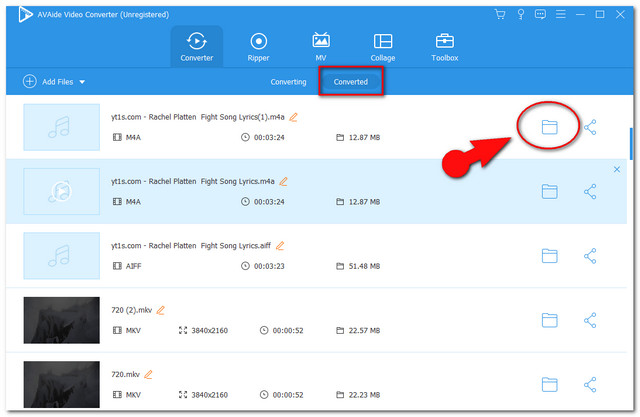
パート3。無料でiTunesでM4VをM4Aに変換する方法
iTunes経由でファイルを変換することもいい考えです。 Macに組み込まれているこのソフトウェアは、ファイルを直接変換するための信頼できるツールでもあります。さらに、このツールによるプロセスは長くはかかりません。したがって、以下の簡略化されたガイドラインを参照してください。 M4VをM4Aに無料で変換 MacデバイスでiTunesを使用する。
ステップ1M4Vファイルのインポート
Macデバイスを使用してソフトウェアを起動し、[ ファイル タブ。そこから、をクリックします 輸入 次に、M4Vファイルをライブラリに追加します。
ステップ2変換を開始します
ライブラリで、M4Vファイルをクリックし、[ファイル]ボタンをもう一度押してから、 変換 タブ。を選択してください AACバージョンを作成する ファイルをM4Aに変換します。
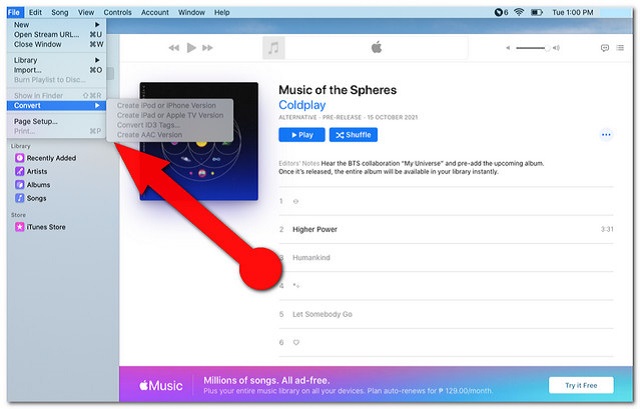
パート4。M4VをM4Aに変換するための最良のオンラインツール
そしてもちろん、オンラインソリューションの場合、私たちはあなたに私たちが集めた最高のものを提供します。 The AVAide無料ビデオコンバーター あなたがする必要があるすべてを持っています M4VをM4Aに変換する オンライン。さらに、この優れたオンラインソリューションは、ユーザーのニーズを満たすために多数の入力と出力をサポートします。これを使用するすべての人は、ファイルが100%保護されているという自信を持っています。
さらに、他のオンラインツールとは異なり、これは AVAide無料ビデオコンバーター 動作するWindows、Mac、およびLinuxOSに適しています。ウェブページに広告が表示されることなく、スムーズなコンバージョンを体験してください。以下の手順に従って、ファイルをまとめて変換します。
ステップ1ランチャーの入手
AVAide Free Video ConverterのWebサイトにアクセスして、PC用のランチャーをすぐに入手してください。これを行うには、をタップします ファイルを追加する ボタンをクリックし、ポップアップウィンドウから[ダウンロード]タブをクリックして、[ 開ける.
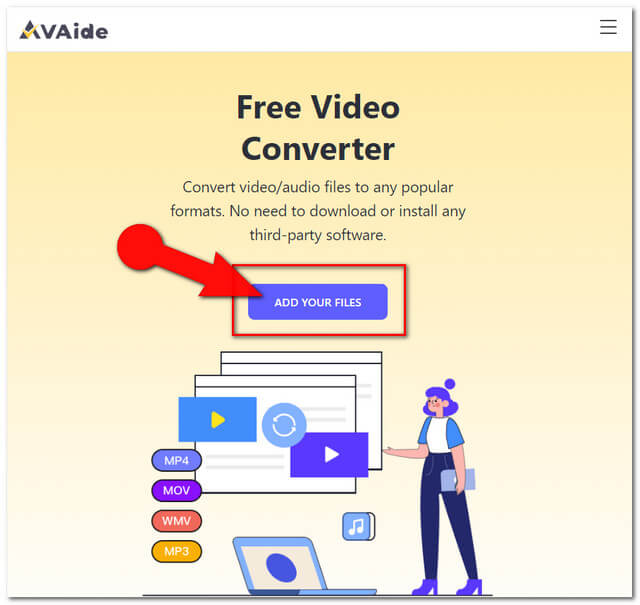
ステップ2M4Vファイルのアップロード
M4VをM4Aに無料で変換するには、をタップしてM4Vファイルをアップロードします。 ファイルの追加 インターフェイスの左上部分にあるボタン。必要に応じてファイルを追加します。
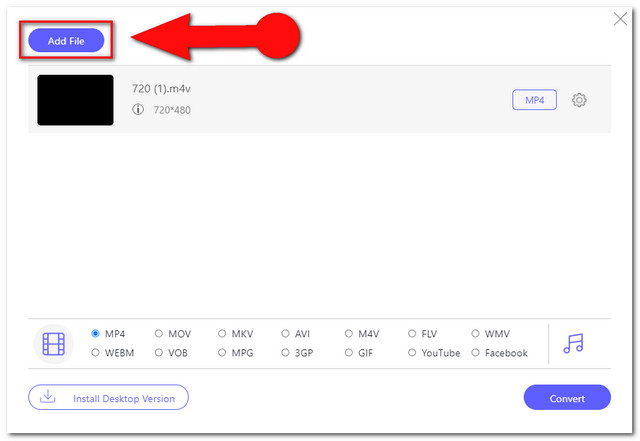
ステップ3M4A出力へのプリセット
アップロードしたM4VファイルをM4Aに設定します。まず、をタップする必要があります ノート オーディオフォーマットを表示するアイコン。インターフェイスの下部にあるフォーマット部分からM4Aを選択します。
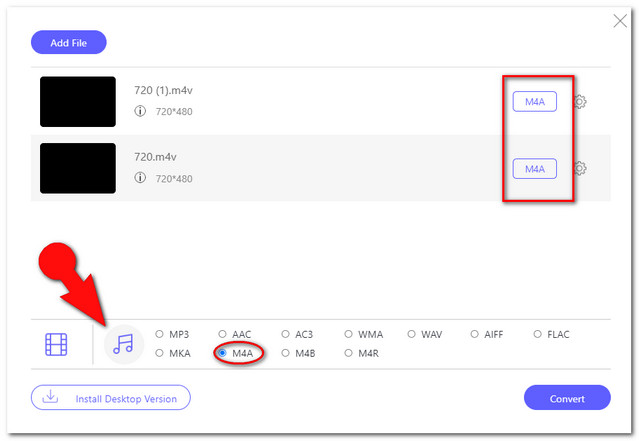
ノート: オーディオエンコーダ、チャンネル、サンプルレート、ビットレートM4Aを調整するには、 設定 ファイルの横にあるアイコン。
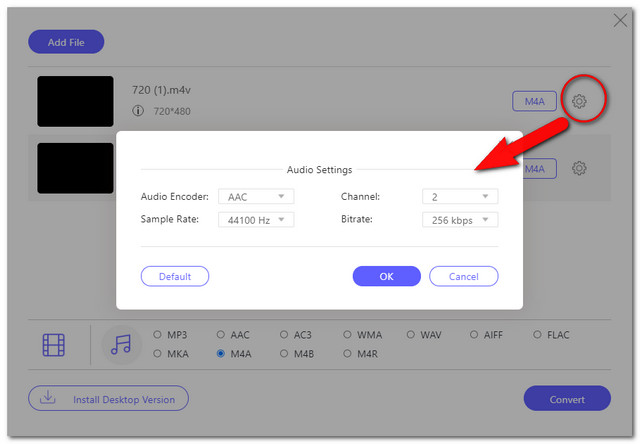
ステップ4変換を開始します
クリック 変換 タブをクリックして、変換したファイルを保存するローカルドライブを選択します。その後、変換プロセスが開始されます。
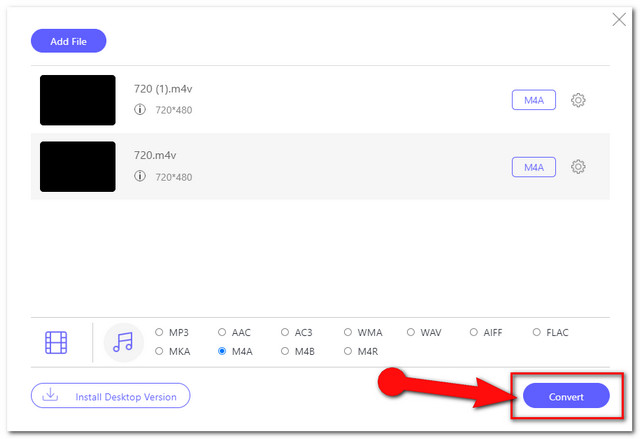
ステップ5変換されたファイルを見つけます
選択したファイルをすぐに忘れてしまった場合は、クリックするだけです。 フォルダ インターフェイスの変換されたファイルの横にあるアイコン。
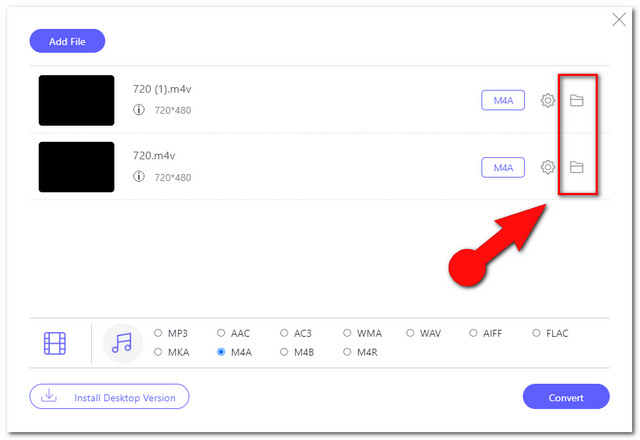
パート5。M4VおよびM4A変換に関するFAQ
Windows Media PlayerでM4VをM4Aに変換することもできますか?
残念ながら、Windows MediaPlayerはまだファイル変換に対応していません。
オンラインソリューションでM4Vファイルを変更する場合、ファイルサイズに制限はありますか?
驚いたことに、AVAide Free Video Converterはファイルの変換に制限がなく、いつでも好きなだけ使用できます。
一括で変換すると同時に、すばやく終了することはできますか?
もちろん、できます。 AVAide Video Converterを使用すると、変換するファイルの量に迅速な変換プロセスが影響を受けることはありません。
ここに示すソリューションは、今日の究極で最も用途の広いツールです。 iTunesはMacデバイスにとって最も実用的であるように見えます。ただし、寛大な機能を体験するには、 AVAideビデオコンバーター 取得する価値があります。
ロスレス品質での変換のために350以上のフォーマットをサポートする完全なビデオツールボックス。



 安全なダウンロード
安全なダウンロード


